![]() Wählen Sie Speichern in OneDrive,
Wählen Sie Speichern in OneDrive, ![]() Wählen Sie Ihren Speicherordner.
Wählen Sie Ihren Speicherordner.
Klicken Sie auf ![]() oder
oder ![]() unter ‚Auswählbar', um die Konfiguration vor jeder Scanaufgabe in der Benutzeroberfläche zu aktivieren/deaktivieren.
unter ‚Auswählbar', um die Konfiguration vor jeder Scanaufgabe in der Benutzeroberfläche zu aktivieren/deaktivieren.
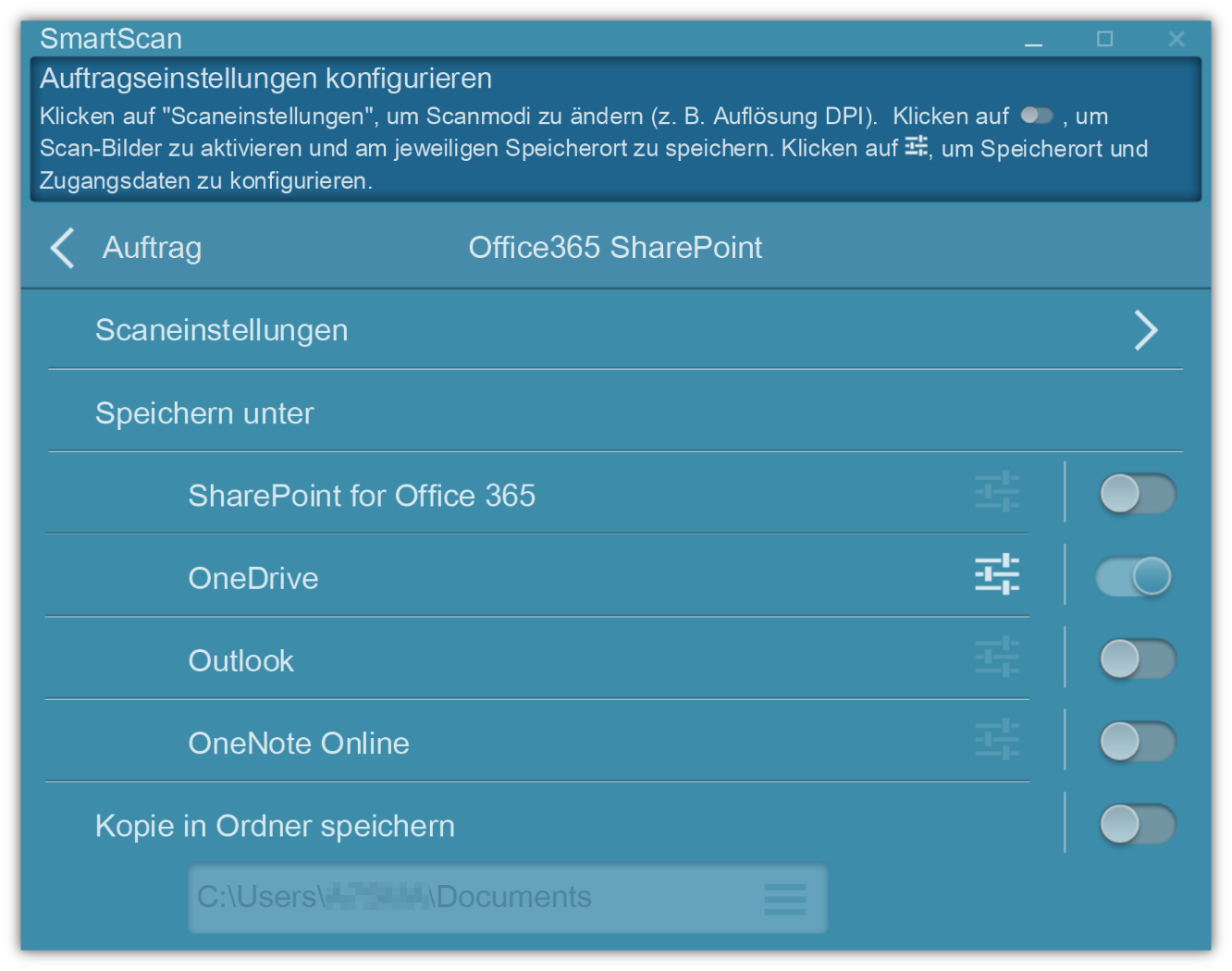
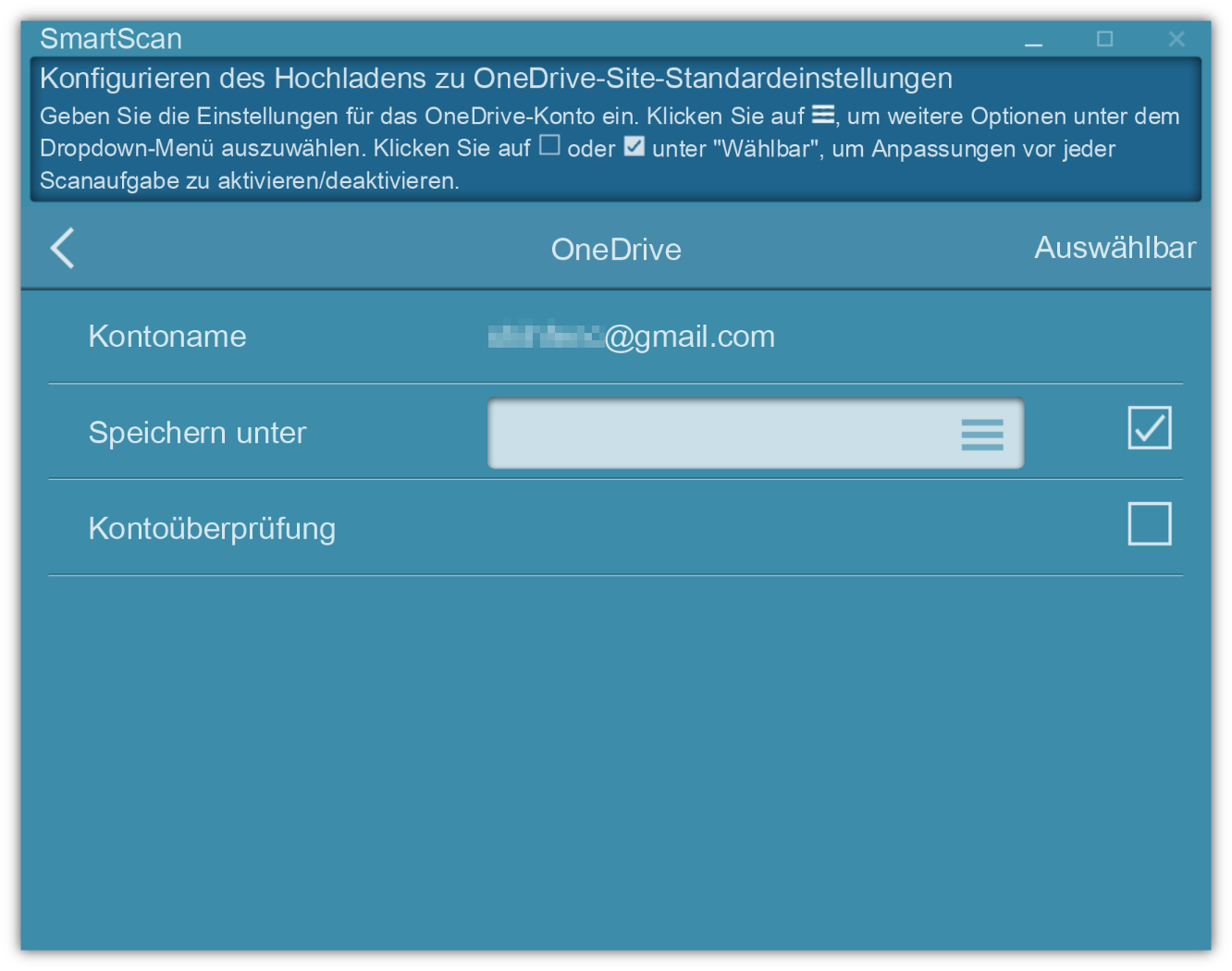
Kontoname
Zeigen Sie Ihr Konto an
Speichern unter
Wählen Sie den Ordner.
Kontoüberprüfung
Wenn diese Option aktiviert ist, wird jedes Mal ein Meldungsfenster angezeigt, in dem Sie aufgefordert werden, Ihre Zugangsdaten einzugeben.
*Exklusiv erhältlich für SmartScan Pro. Es fallen entsprechende Gebühren an. Kontaktieren Sie unsere Experten für weitere Details.